Se siete in procinto di effettuare l’upgrade dal vecchio al nuovo smartphone, vi consigliamo di leggere questo articolo per avere un’idea di cosa sia possibile importare e come. Il caso più critico è rappresentato dal passaggio da iOS ad Android e viceversa: non tutto sarà “trasportato” dal vecchio al nuovo. In alcuni casi vi servirà usare software aggiuntivi, spesso a pagamento. Un esempio su tutti: Whatsapp. Il backup remoto delle chat in iOS avviene con iCloud; in Android è affidato a Google Drive. I due cloud non sono vicendevolmente comunicanti, perciò le conversazioni andranno perse se non usate le app che vi consigliamo in questa guida: https://igizmo.it/guida-rapida-per-passare-dal-vecchio-al-nuovo-smartphone-anche-whatsapp/. Potete però preservare le foto e i video scambiati se queste sono salvate nella memoria del telefono, e saranno trasferite come tutti gli altri file.
Riassumendo:
In realtà il metodo per trasferire le chat di Whatsapp tra i due sistemi operativi esiste ma non è affatto semplice, prevede l’accesso a basso livello dello spazio di memorizzazione dello smartphone via computer (va connesso il dispositivo a Mac o Windows) e in modo piuttosto macchinoso si recupera il file dello storico delle conversazioni e si tenta di trasferire nell’app sul nuovo smartphone. Risultati? Soddisfacenti a fronte di un dispendio certo di tempo ed energie e denaro (circa una decina di euro per le app apparentemente più affidabili, qui ve ne consigliamo un paio). Su Google trovate varie soluzioni dall’esito tutto da dimostrare. Il nostro consiglio è più pratico e veloce: copiate le conversazioni che vi interessa mantenere e incollatele all’interno di un messaggio di posta elettronica da auto-inviarvi. È il sistema più rapido e indolore per non perdere ciò a cui tenete o che vi serve non dimenticare.
Consigliamo inoltre di eseguire la procedura di configurazione del nuovo smartphone attraverso la Wi-Fi e senza togliere la Sim dal vecchio telefono prima di aver completato il trasferimento di tutti i dati e delle app: ignorate le richieste di inserire la scheda telefonica. Solo quando il nuovo modello ha tutto perfettamente scaricato e sincronizzato, potete eseguire il backup di Whatsapp e infinte togliere la Sim dal vecchio e inserirla all’intero del nuovo dispositivo.
Caso 1: upgrade da Android ad Android
È il caso più semplice: rimanere all’interno dell’ecosistema di Google. Potete adottare due strade: affidarvi a una delle app che vi proponiamo in coda a questo capitoletto, compatibili con qualsiasi smartphone anche non appartenenti al brand dell’applicazione stessa, oppure seguire la fase di configurazione iniziale del nuovo smartphone.
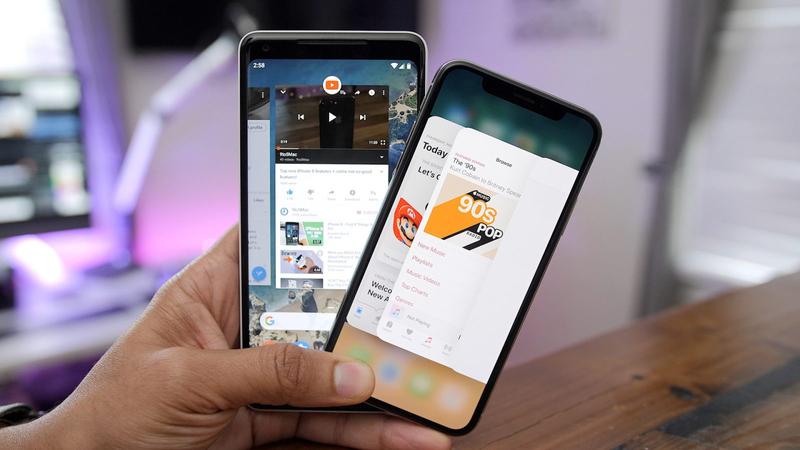
Tutto si svolge regolarmente a due condizioni: 1) avete attivato la sincronizzazione dei dati personali con Google; 2) avete eseguito il backup di Whatsapp in Drive.
La prima si attiva in due passaggi: in Impostazioni/Account/Google dovete scegliere l’account Gmail legato allo smartphone (lo stesso che userete sul nuovo modello) e attivare la sincronizzazione di tutte le voci presenti, per esempio contatti, cronologia, documenti, mail e così via. Il backup poi va attivato anche all’interno della sezione Google di Impostazioni: c’è una opzione Backup: eseguitelo prima subito prima di passare al nuovo smartphone.
Secondo passaggio, aprite Whatsapp e in Impostazioni/Chat/Backup della chat eseguite il backup su Google Drive. Una volta che tutto è salvato (consigliato vivamente l’utilizzo della Wi-Fi per velocizzare le operazioni), potete passare al nuovo modello. Una precisazione: Whatsapp è aggiornato all’ultimo backup eseguito su Drive. Eseguite per ultimo questa operazione, immediatamente prima di mettere in modalità aereo il telefono e trasferire la Sim nel nuovo smartphone, dove già avrete installato Whatsapp. Eseguite quindi l’attivazione dell’app e scegliete di scaricare il backup da Drive: così avrete tutto aggiornato senza perdere un messaggio.
Completato il backup del vecchio telefonino, iniziate la configurazione del nuovo. Durante la procedura di inizializzazione vi verrà chiesto di scegliere se configurarlo come nuovo dispositivo (No) oppure se scaricare il backup dal cloud o con altro sistema (Sì). Scegliete quest’ultima via e optate per inserire il vostro account Gmail e lasciare a Google il compito di sincronizzare i dati, oppure scegliete uno dei sistemi proposti che si affidano in alternativa al wireless, alla connessione via Usb tra i due modelli oppure accedendo all’app di sincronizzazione installata identificando come sorgente il vecchio smartphone e come destinazione il nuovo.
Attendente pazientemente che avvenga il trasferimento delle app e dei dati nel nuovo modello, non abbiate fretta e verificate che tutto sia perfettamente allineato prima di abbandonare il vecchio smartphone.
Le app per eseguire il trasferimento dei dati da Android ad Android sono:
Copy My Data: https://play.google.com/store/apps/details?id=com.mediamushroom.copymydata
Samsung Smart Switch Mobile: https://play.google.com/store/apps/details?id=com.sec.android.easyMover
Huawei Phone Clone: https://play.google.com/store/apps/details?id=com.hicloud.android.clone
Cloneit: https://play.google.com/store/apps/details?id=com.lenovo.anyshare.cloneit
Smart Switch Data & Mobile Content Transfer: https://play.google.com/store/apps/details?id=smart.switch.filetransfer.smartswitch.mobile
Switch Mobile Transfer: https://play.google.com/store/apps/details?id=com.target.swi&hl=en_US
Caso 2: upgrade da iOS ad Android
Se dovete passare da un vecchio iOS a un nuovo Android, la procedura richiesta non è complessa ma molto laboriosa. La prima operazione da compiere è configurare il vostro account Gmail all’interno di iOS, lo stesso che userete in Android, e attivare la sincronizzazione di posta, contatti e così via.
Secondo passaggio (ancora prima di accendere il nuovo smartphone) è installare in iOS tutte le app di Google presenti nell’App Store, tra cui Foto, Drive e così via. Attivate la sincronizzazione dei dati di queste applicazioni e attendete che venga completata l’operazione via Wi-Fi: in particolare con Foto, sfruttate il cloud di Google per salvare in remoto video e immagini. Per conoscere le app da installare seguite questo collegamento: https://www.android.com/switch/
A questo punto iniziate la procedura più manuale. Prima cosa assicuratevi di avere salvato tutto il contenuto dell’iPhone (contatti, foto e così via) anche su iCloud. Quindi accedete al sito www.icloud.com ed esportate tutti i contatti sotto forma di vCard. Importate questi file in Gmail nella sezione contatti. In alternativa, usate l’app My Contacts Backup: https://itunes.apple.com/us/app/my-contacts-backup/id446784593
Se volete anche salvare gli Sms, vi consigliamo di utilizzare l’app iSMS2droid: https://play.google.com/store/apps/details?id=org.faked.isms2droid
Una volta eseguite queste semplici operazioni, accendete e iniziate la procedura di inizializzazione dello smartphone di Android. Anche in questo caso, scegliete di accedere al backup remoto e non di attivare uno smartphone ex novo. In alcuni casi vi sarà anche possibile importare i dati di iPhone: utilizzare la procedura guidata per recuperare quanto più possibile dal vecchio iPhone.
Caso 3: upgrade da Android a iOS
Anche in questo caso, il ruolo da pivot è giocato da Gmail. Come spiegato al primo punto eseguite il backup dei dati su Drive e sul profilo personale di Google prima di procedere al passaggio al nuovo telefono.
Come visto, in iOS è possibile configurare l’account Gmail per sincronizzare contatti, posta elettronica, calendari e note. Le più recenti versioni del sistema operativo di Apple consentono anche di importare molte delle informazioni da Android a iOS, tranne ovviamente Whatsapp come già detto per il quale vi servirà seguire questa ulteriore guida: https://igizmo.it/guida-rapida-per-passare-dal-vecchio-al-nuovo-smartphone-anche-whatsapp/.
L’app fondamentale da installare sul vecchio Android è Move to iOS: https://play.google.com/store/apps/details?id=com.apple.movetoios Grazie a questa è possibile scegliere cosa importare. Quando tutto pronto, iniziate la procedura di configurazione del nuovo iPhone.
Caso 4: da iOS a iOS
È il caso più semplice ma comunque merita alcune attenzioni. Apple mostra la sua eccellenza proprio in questi casi: semplificare al massimo il passaggio dal vecchio al nuovo. Tutto vero purché abbiate salvato tutto su iCloud: è fondamentale. Verificate che in Impostazioni/iCloud siano abilitate tutte le app alla sincronizzazione remota.
Non siate titubanti: se lo spazio gratis da 5 GB è poco, ampliate la capacità a pagamento. Ne vale la pena, solo per il fatto che vi permetterà di salvare tutto e di avere sempre accessibili i vostri dati qualsiasi cosa capiti. Ricordate anche di aprire Whatsapp e nelle impostazioni della chat attivare il backup su iCloud.
Quando è tutto salvato in cloud, potete iniziare la procedura di configurazione del nuovo iOS scegliendo, anche in questo caso, non di accendere un nuovo smartphone ma di trasferire i dati da un altro iOS. E il gioco è fatto.
